
Microsoft Outlook bruker vCalendar-filer for å utveksle informasjon om møter og avtaler med andre i ditt hjem eller organisasjon. Med vCalendar-filer, kan du enkelt planlegge avtaler med andre, selv om de ikke bruker Outlook som sitt primærkalenderen.
[1. 3] Hva er en VCS fil?En vCalendar-fil, som har .vcs filtypen, kan du utveksle kalenderhendelser med andre mennesker. Du kan lagre en kalenderhendelse Outlook inne i en VCS-fil og sende den til noen å dele disse hendelsesdetaljer, selv om mottakeren er utenfor organisasjonen.
Noen andre e-postprogrammer støtter VCS filer, også, så dette fungerer også for å utveksle filer med folk som ikke bruker Outlook.
Hvordan lage vCalendar filer
Klikk på “Outlook-kalenderen” ikonet nederst til venstre på skjermen for å åpne kalenderen.
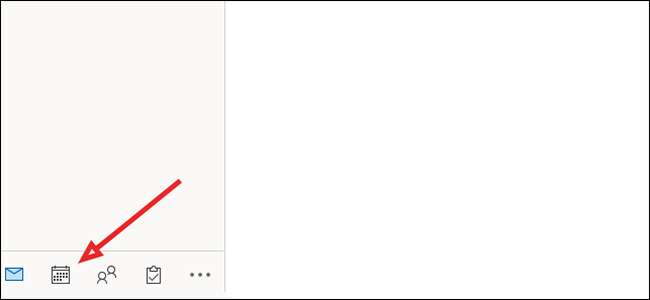
Høyreklikk på en dato på kalenderen og velg “Ny avtale” for å opprette en ny oppføring.
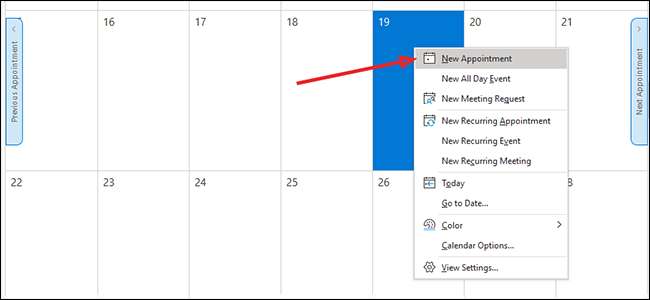
Legg utnevnelsen informasjon, inkludert dato, klokkeslett og eventuelle relevante detaljer. Klikk “Save & amp; Close”for å legge til oppføringen i kalenderen din.
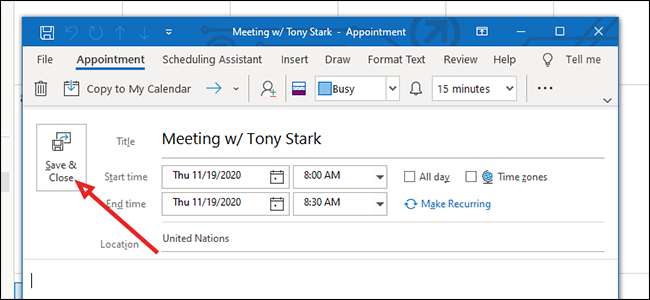
Dobbeltklikk på kalenderoppføring for å åpne den.
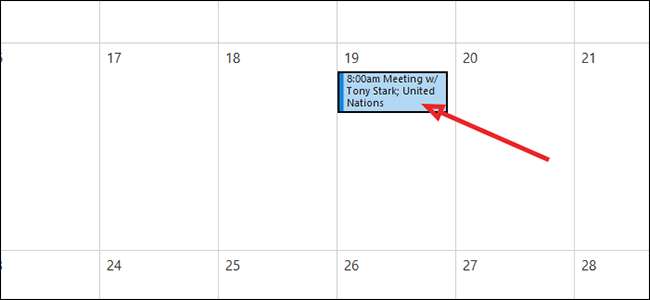
Klikk på “File”.

Fra sidelinjen til venstre, klikk på “Lagre som”.
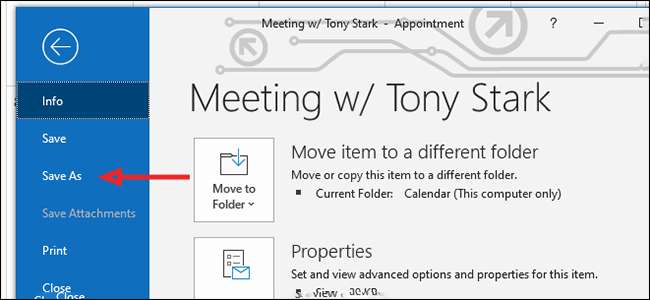
Nær bunnen, til høyre for “Lagre som type” dropdown, velg “vCalendar Format” og klikk “Lagre”.
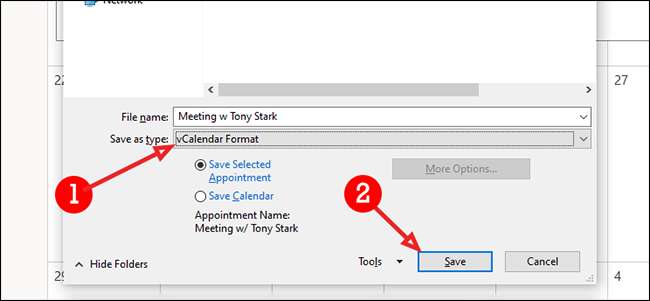
Hvordan Email vCalendar filer
I Outlook, klikk på “Ny e-post” ikonet øverst til venstre for å sende en ny e-post. Ta det som du normalt ville, med en mottaker, emnefeltet, og eventuell relevant informasjon i selve e-posten.
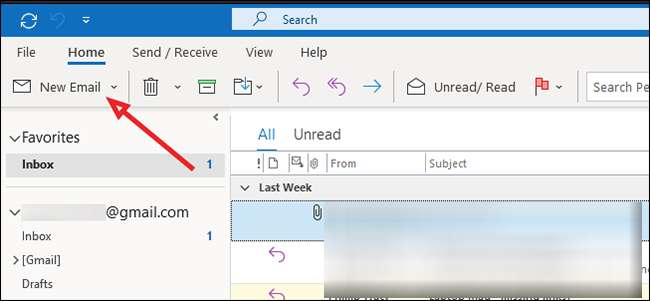
Fra “Sett inn” -kategorien, klikk på “Legg ved fil” for å legge til vCalendar fil.
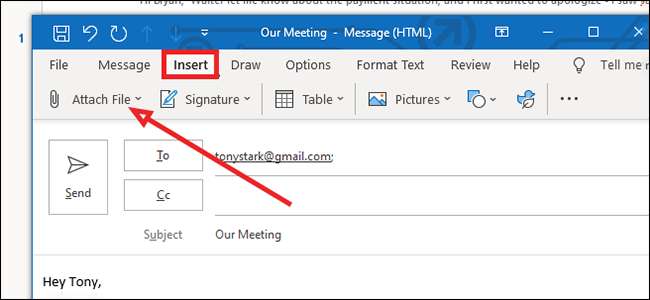
I mitt tilfelle gjorde filen ikke vises i rullegardinmenyen, så jeg skal klikke “Browse Denne PC” på bunnen av listen. I de fleste tilfeller, spesielt hvis du bare opprettet filen, bør det vises på toppen av listen.
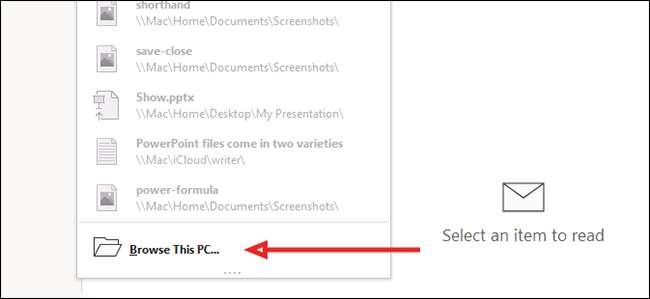
Finn vCalendar-fil, og klikk for å velge det. Klikk “Sett inn” nederst for å legge den til i e-posten.
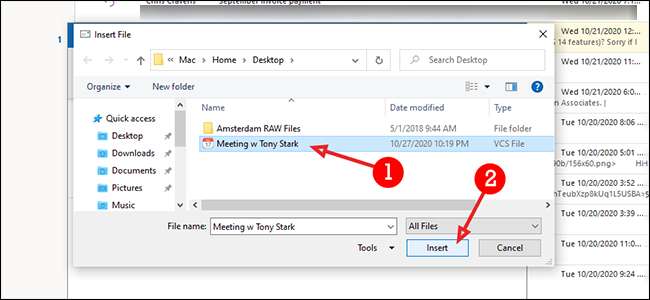
Klikk “Send” for å sende e-posten som normalt.
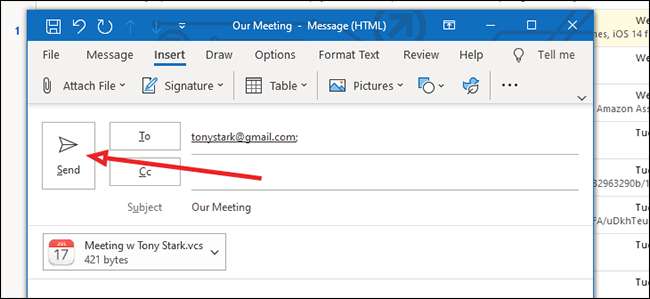
Hvordan Import vCalendar filer
I Outlook, klikk på “File” for å importere en VCS-fil.

Fra sidelinjen til venstre, klikk på “Open & amp; Eksport."
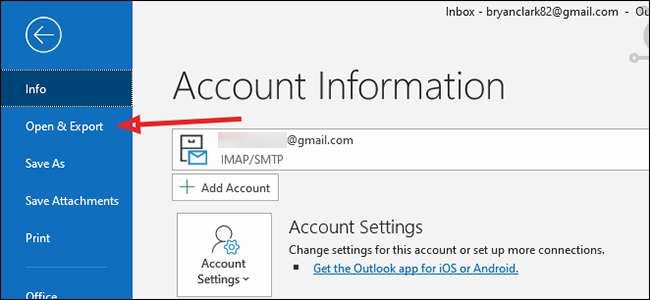
Klikk “Open Kalender.”
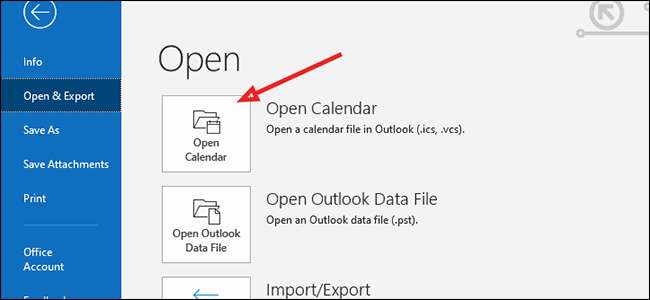
Naviger til stedet du lagret vCalendar fil. Hvis du ikke finner det, sjekk formatalternativene nederst og pass på at du har “vCalendar format” valgt.
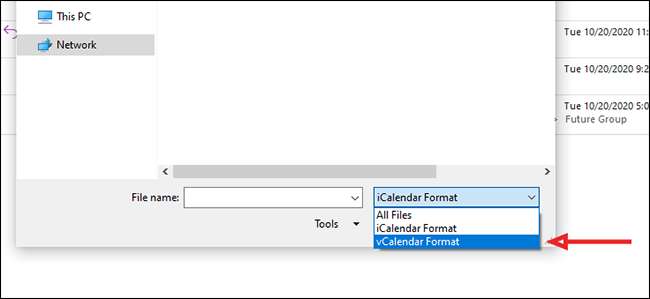
Klikk på filen for å velge den, og trykk deretter på “Open” -knappen nederst.
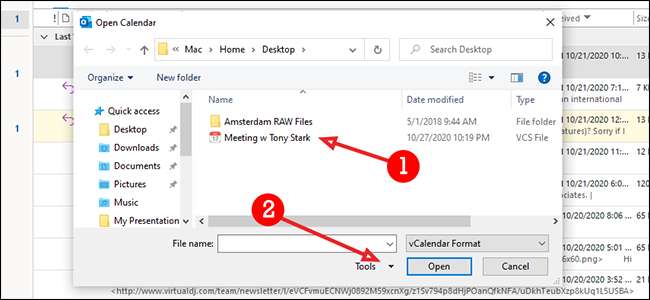
Klikk “Kopier til Min kalender” for å legge til vCalendar-fil til den primære Outlook-kalenderen.
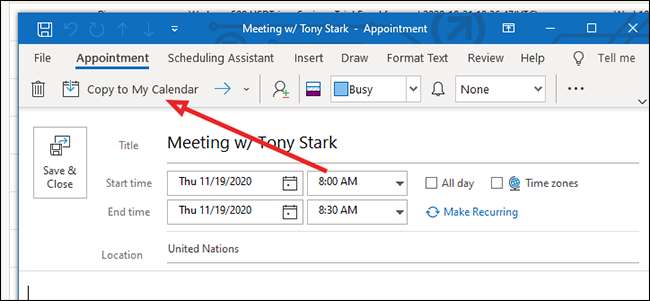
Bekreft tillegg ved å klikke på “Ja” -knappen i pop-up.

Nå kan du lage dine egne vCalendar-filer til å dele på tvers av plattformer. Du kan også sende dem og importere dem til Outlook-kalenderen. Når du blir vant til å bruke vCalendar-filer, vil du finne at de er utrolig nyttig for å holde organisert uavhengig av hvilken plattform du og dine kolleger bruker.







